wps软件一直以来是用户在遇到需要编辑文档时的首选办公软件,在wps软件中用户不仅可以享受到许多功能的帮助,还可以编辑不同类型的文件,因此wps软件也逐渐成为了一款热门的办公软件,当用户在编辑文档时,就可以找到自己需要的功能来协助自己,让自己的编辑过程变得轻松许多,最近小编看到有用户问到了wps文档如何更改脚注的字体颜色的问题,其实这个问题的操作方法是很简单的,用户在wps软件上使用的字体颜色功能来解决就可以了,那么我们该怎样来解决这个问题呢,接下来就让小编来向大家介绍一下这个问题的操作方法吧。
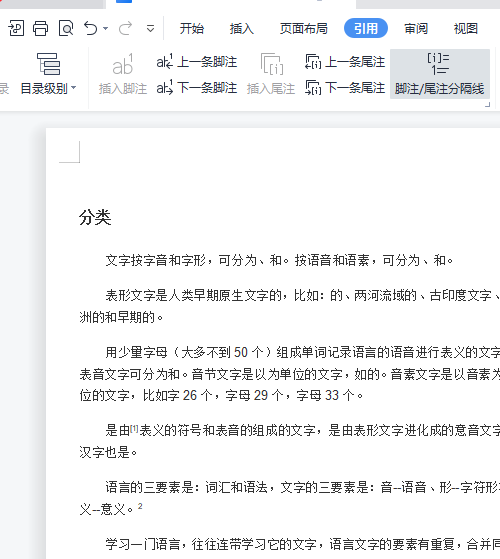
方法步骤
1.通常用户在wps软件上打开相关的文档,并进入到文档的页面上选中脚注
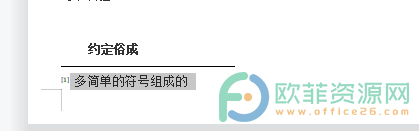
2.在页面上方的菜单栏中点击开始选项,在显示出来的选项栏中选中其中的字体颜色标识
电脑版WPS表格怎么快速分段显示手机号
WPS表格是很多小伙伴都在使用的一款办公软件,其中有很多非常强大的功能,可以帮助我们快速高效地进行办公。比如我们有时候可能会需要在WPS表格中录入各种电话号码,为了方
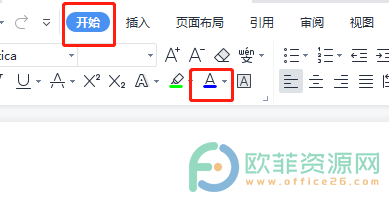
3.将会展开字体颜色的下拉框,用户在里面根据自己的喜好来选择颜色就可以了
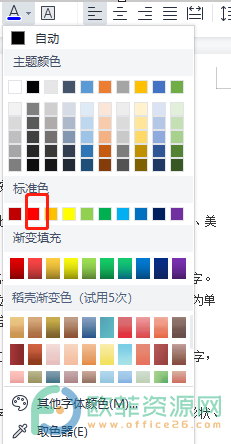
4.最后在页面下方的脚注中可以看到字体颜色发生了变化,如图所示

其实用户在小编的教程中不难看出上述问题的操作方法是很简单的,用户只需要简单上手操作几个步骤并将字体颜色打开就可以来解决好这个问题了,大家快来试试看吧,一定会对你们有所帮助的。
电脑版WPS怎么设置英文和数字像文字一样竖排
在WPS文档中我们有时候可能会需要竖排文本,很多小伙伴在设置文本的竖排时会发现英文和数字的竖排效果是向右侧旋转了90度的效果,并不是我们想要的竖排效果,其实我们只需要



